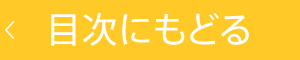カラーマーカーや単語帳など、学習に役立つ機能の活用法を解説します。
マーカーを引いて単語帳をつくるには
例:「account」
解説画面中の覚えておきたい箇所にマーカーを引くことができます。マーキング箇所を非表示にし、単語帳として使うこともできます。
「account」を単語帳に登録してみよう。
『ジーニアス英和辞典』を開く
辞典の選び方は、《基本操作:辞典を選ぶには》をご覧ください。
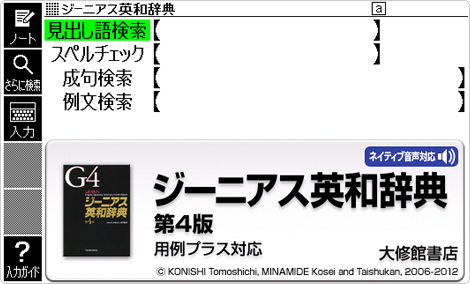
「account」の説明画面を開く
英語の検索方法は、《調べる:英和辞典を使うには》をご覧ください。
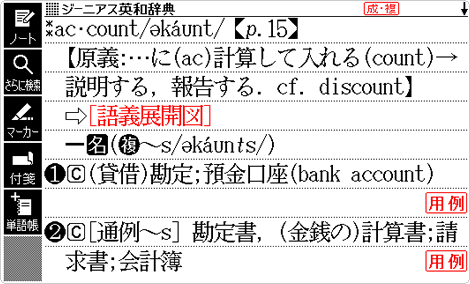
ソフトアイコン【マーカー】をタッチする
画面の文字にマーカーが引けるようになります。
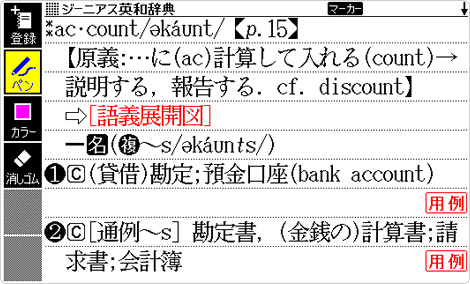
ソフトアイコン【ペン】にタッチし、重要箇所にマーカーを引く
「説明する,報告する」にマーカーを引きます。

ソフトアイコン【登録】をタッチする
単語帳の一覧画面が表示されます。「マーカー単語帳1」を選び、【訳/決定】キーを押すと登録完了です。
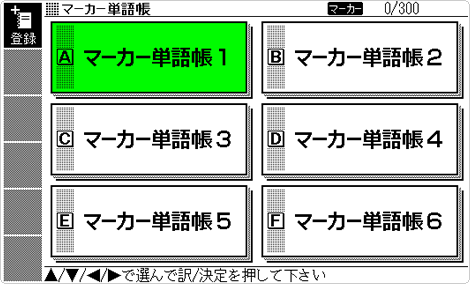
マーカーの色を選べます
マーカーを引くとき、ソフトアイコン【カラー】でマーカーの色を選択可能。アイコンをタッチするたびに、ピンク、黄色、水色に切り替わります。また、ソフトアイコン【消しゴム】で、引いたマーカーを消すこともできます。
登録した単語帳を見てみよう。
学習帳のメニュー画面を開く
メニュー画面を表示させ、「便利な機能」の中から「学習帳」「マーカー単語帳」を選び、![]() キーを押します。
キーを押します。

「マーカー単語帳を見る」を選び、![]() キーを押す
キーを押す
マーカー単語帳の一覧画面が表示されます。

ソフトアイコン【すべて隠す】を選択
ソフトアイコンで単語帳を見るときの条件を設定できます。ここでは隠し表示「全て隠す」を選択。
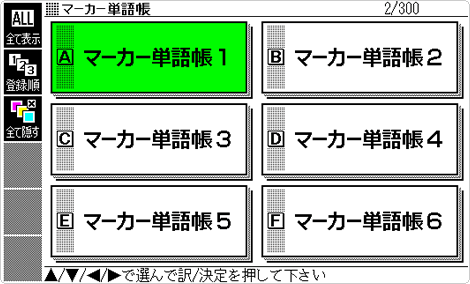
「マーカー単語帳1」を選び、![]() キーを押す
キーを押す
登録した見出し語がリスト表示されます。
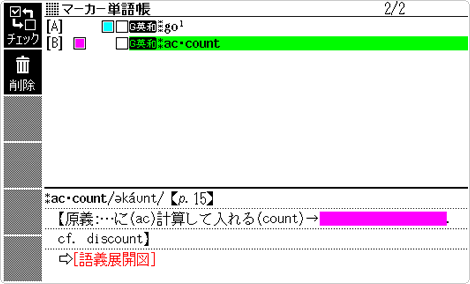
「account」を選び、![]() キーを押す
キーを押す
マーカー部分を非表示にした状態で説明画面を見ることができます。
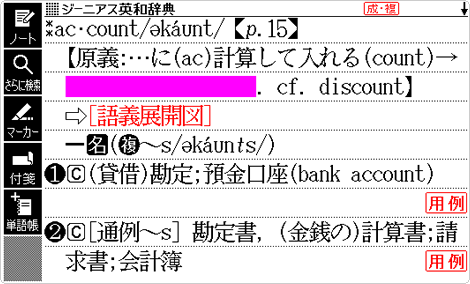
単語帳を見るときの条件を設定できます
単語帳の一覧画面を表示しているとき、ソフトアイコンで単語帳を見るときの条件を設定することができます。
絞り込み:登録済みの全見出し語を表示するほか、指定のマーカー色、チェックマークの有無で、絞り込みできます。
並び順:登録順またはアルファベット・あいうえお順で、表示の順番を設定できます。
隠し表示:文字を隠したいマーカーの色を指定することができます。隠さず表示、すべて隠すこともできます。
![エクスワードユーザーガイド[学習機能を使う]](../images/h106.gif)